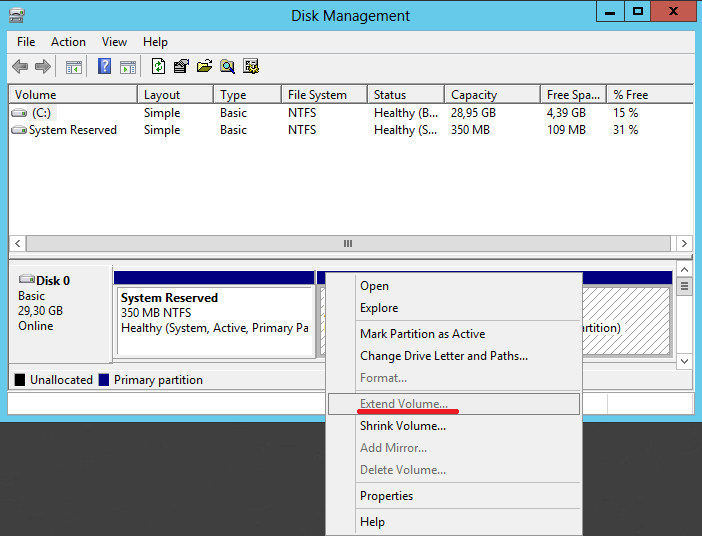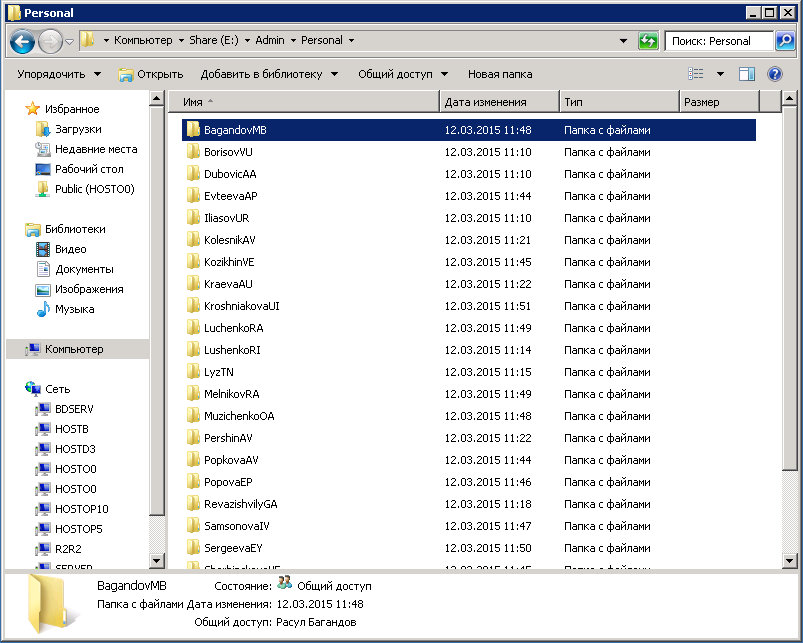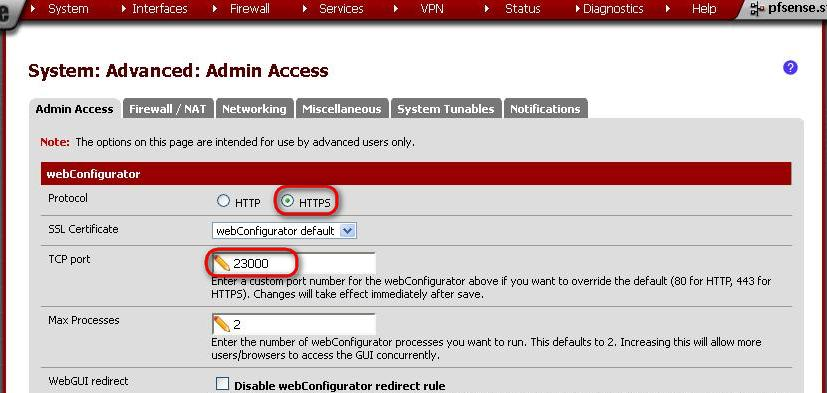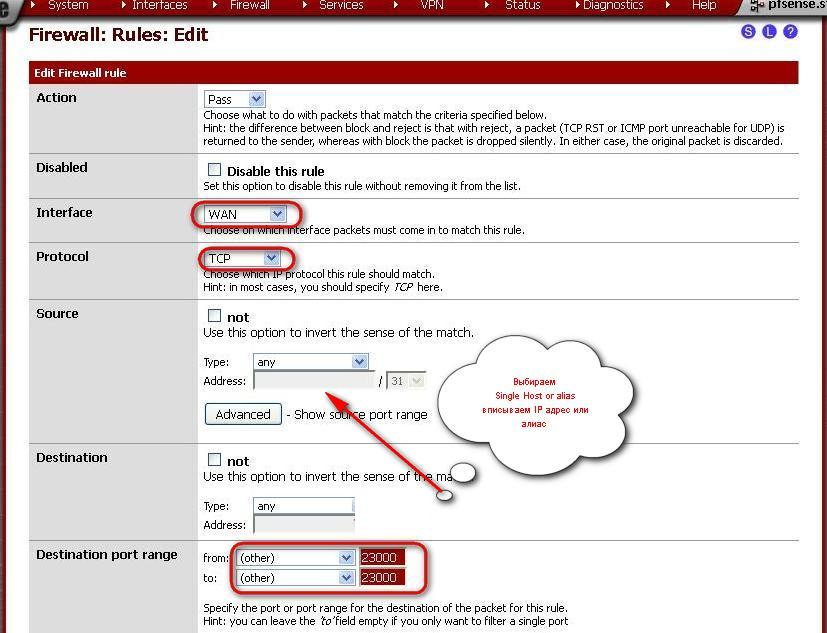|
Через CMD переходим в каталог с установленным VirtualBox(команда "cd") или указываем расположение VBoxManage.exe непосредственно в команде изменения размера: C:\Program Files (x86)\VirtualBox\VBoxManage.exe modifyhd D:\Host1.vdi --resize 30000 По моим наблюдениям объем виртуального диска меняется на лету. После изменения размера динамического диска необходимо зайти в оснастку операционной системы "Управление дисками"(Disk Managment) и выполнить команду "Расширить том"(Extend Volume) |
|
Следующие настройки CUPS выставляются только на ПК, который будет играть роль принт-сервера. Теперь можно подключать принтер на хосты по протоколу IPP(протокол печати через Интернет): Выбираем нужный нам принтер щелчком по нему и копируем ссылку на него из адресной строки. Т.е. полный путь http. Далее при подключении принтера из службы печати указываем в URI скопированную ссылку. А после выбираем драйвер. Иногда драйвера может не быть среди доступных. В этом случае следует выяснить какой из доступных является совместимым, скачать с официального сайта принтера или использов ... Читать дальше » |
Если надо установить Mac OS то, для того что бы в VMware появилась такая возможность, нужно установить сторонний патч. Что бы скачать патч придется пройти регистрацию или скачать с другого ресурса. На самую свежую версию VMware Player патч не ... Читать дальше » |
|
Все возможности роли описывать не буду, расскажу только о тех что мне показались наиболее интересными и полезными. ABE или "Доступ на основе перечисления". Рис.1 Из этой ситуации есть выход. Это использование ABE. Включение этой функции позволяет скрыть папки от пользователей, которые отсутствуют в настройках доступа конкретного ресурса. Для использования э ... Читать дальше » |
|
В один прекрасный солнечный день внезапно начал сильно тупить сервер(переставал реагировать на любые мои действия). А у пользователей встала работа в 1с, потому что именно на этом железе стоял SQL сервер. Сообщения в системном журнале:Предупреждение 14.02.2015 1:39:35 megasas2 129 Отсутствует Предупреждение 14.02.2015 1:39:36 Disk 51 Отсутствует |
|
Создаем группу ВК. Настраиваем: Обязательно выставляем значение пункта "Материалы" - Открытые или Ограниченные. Определяем тип группы и какие виды информации будут размещены в группе: Фото, аудиозаписи и т.д. Далее для удобства устанавливаем VKopt и приложение Исходный код вики-страниц. Первое расширит стандартный функционал управления и создания группы. Второй же поможет открыть уже созданные группы и разобраться в их исходном коде. Дает очень большой толчок в понимании вики-разметки. Для создания графического меню группы, вне зависимости о ее направленности, нам нужно разработать его в графическом редакторе. |
|
Вариант 1 Перед подключением устройства смотрим в каталог /dev. Подключаем. Смотрим опять.Появившийся файл это и есть новое устройство. Вариант 2 |
|
Если сразу после установки выдает ошибку при установке пакетов? При настройке Lightsquid выдает ошибку(не помню какую): Для того что бы работал Lightsquid (Вкладка Proxy State) нужно на вкладке Proxy server: Cache management в строку External Cache-Managers прописать локальный адрес шлюза Если не устанавливаются пакеты и выдается сообщение типа: Реш ... Читать дальше » |
|
Всё что надо сделать, это открыть в брендмауере порт 80 или 443 для WAN интерфейса.
Firewall > Rules > WAN Для администрирования PfSense только из определенных мест: Выбираем Single Host or alias и вписываем IP адрес или алиас
Теперь можем заходить на PfSense по адресу https://wan_ip_pfsense:23000 |
|
Начнем с того что у меня установлен 2.1.4-RELEASE. Скачать его можно ... Читать дальше » |